Photoshop怎么创建笔刷_ps如何创建画笔工具
2017-03-28
使用Photoshop的笔刷可以大大降低作图的难度,获得更好的图案效果,有时候我们也可以自己绘制笔刷,创建一个笔刷出来。下面是小编整理的Photoshop创建笔刷的方法,供您参考。
Photoshop创建笔刷的方法
创建Photoshop笔刷
用 PS 打开一个图片文件(如果图片尺寸较小,则用放大工具将其放大)。
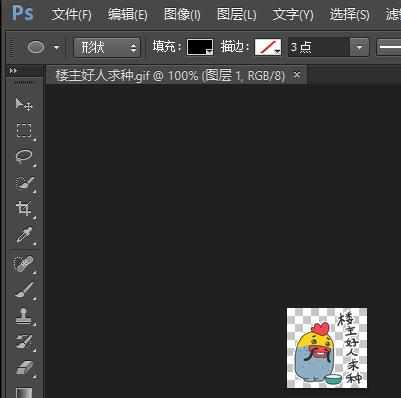
点击“快速选择工具”(箭头1),确保选择模式为“添加到选区”(即红框标出的那个),然后选择一个适当的画笔大小(箭头2)。

用鼠标点选出需要作为笔刷的图案部分。

点击菜单“编辑”-“定义笔刷预设”。
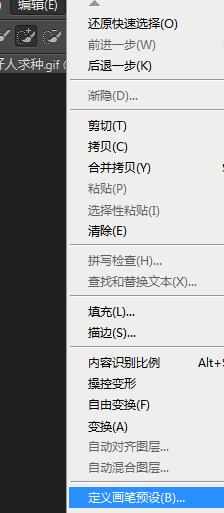
在弹出的窗口中输入画笔名称,然后点击确定。

这样,笔刷就创建好了。现在,我们点击画笔工具,然后展开画笔预设,就可以看到刚才新建的笔刷了。
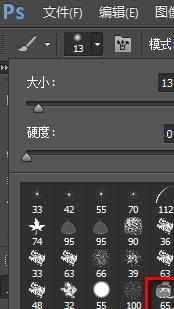
下面是用该笔刷画出的一些图案。至于颜色(即前景色)和大小(即画笔大小),可以在PS中自行调节。

存储Photoshop笔刷
用上面方法创建的笔刷只能在当前 PS 中使用。为了使笔刷永久有效,需要存储笔刷。
选中“画笔”工具,然后展开“画笔预设”,再点击小齿轮图标,最后选择“存储画笔”。
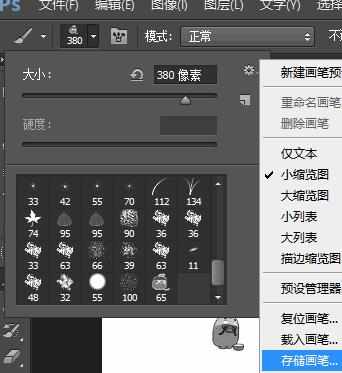
在弹出的窗口中输入笔刷名称,然后点击保存。

加载Photoshop笔刷
以后每当需要使用之前保存的笔刷时,如果笔刷不在当前画笔预设中,则可以点击小齿轮图标,选择“载入画笔”将笔刷加进来。
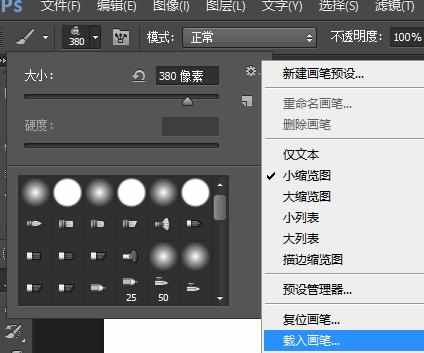
Photosho